Sarake- ja riviotsikot laskentataulukoissa
Sisään Excel ja Google Sheets, sarakkeen otsikko tai sarakeotsikko on harmaa rivi, joka sisältää kirjaimet (A, B, C jne.), joita käytetään kunkin tunnistamiseen. sarakkeessa laskentataulukossa. Sarakeotsikko sijaitsee laskentataulukon rivin 1 yläpuolella.
Rivin otsikko tai riviotsikko on harmaa sarake, joka sijaitsee laskentataulukon sarakkeen 1 vasemmalla puolella ja sisältää numerot (1, 2, 3 jne.), joita käytetään kunkin tunnistamiseen. rivi laskentataulukossa.
Sarake- ja riviotsikot ja soluviittaukset
Yhdessä sarakkeiden kirjaimet ja rivinumerot kahdessa otsikossa luovat soluviittauksia jotka tunnistavat yksittäiset solut, jotka sijaitsevat laskentataulukon sarakkeen ja rivin leikkauspisteessä.
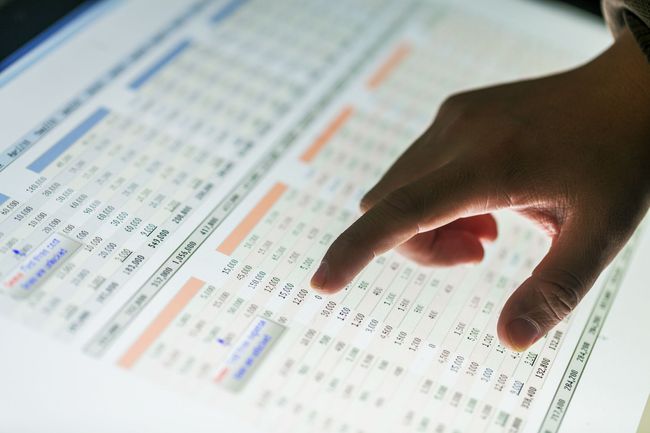
Soluviittauksia – kuten A1, F56 tai AC498 – käytetään laajasti laskentataulukkotoiminnoissa, kuten kaavoissa ja luotaessa. kaavioita.
Rivien ja sarakkeiden otsikoiden tulostaminen Excelissä
Oletusarvoisesti Excel ja Google Spreadsheets eivät tulosta näytöllä näkyviä sarake- tai riviotsikoita. Näiden otsikkorivien tulostaminen helpottaa usein suurten tulostettujen laskentataulukoiden tietojen sijainnin seurantaa.
Excelissä ominaisuus on helppo ottaa käyttöön. Huomaa kuitenkin, että sen on oltava päällä jokaista tulostettavaa laskentataulukkoa varten. Ominaisuuden aktivointi yhdellä työkirjan laskentataulukolla ei johda kaikkien laskentataulukoiden rivi- ja sarakeotsikoiden tulostamiseen.
Tällä hetkellä ei ole mahdollista tulostaa sarake- ja riviotsikoita Google Spreadsheetsissä.
Nykyisen laskentataulukon sarake- ja/tai riviotsikoiden tulostaminen Excelissä:
- Klikkaus Sivun asettelu -välilehti nauha.
- Klikkaa Tulosta -valintaruutu kohdassa Arkin asetukset ryhmää aktivoidaksesi toiminnon.
Rivien ja sarakkeiden otsikoiden ottaminen käyttöön tai poistaminen käytöstä Excelissä
Rivien ja sarakkeiden otsikoita ei tarvitse näyttää tietyllä laskentataulukolla. Syitä niiden poistamiseen olisi laskentataulukon ulkonäön parantaminen tai ylimääräisen näyttötilan saaminen suurille laskentataulukoille – mahdollisesti kuvakaappauksia otettaessa.
Kuten tulostuksessa, jokaisen yksittäisen laskentataulukon rivi- ja sarakeotsikot on otettava käyttöön tai pois päältä.
Voit poistaa rivi- ja sarakeotsikot käytöstä Excelissä seuraavasti:
- Klikkaa Tiedosto -valikosta avataksesi avattavan luettelon.
- Klikkaus Vaihtoehdot luettelossa avataksesiExcel-asetukset valintaikkuna.
- Napsauta valintaikkunan vasemmassa paneelissa Pitkälle kehittynyt.
- Tämän laskentataulukon Näyttöasetukset -osiossa - joka sijaitsee lähellä oikeanpuoleisen ruudun alaosaa valintaikkuna – napsauta valintaruutua -kohdan vieressäNäytä rivi- ja sarakeotsikot vaihtoehto poistaa valintamerkki.
- Jos haluat poistaa rivi- ja sarakeotsikot käytöstä nykyisen työkirjan lisälaskentataulukoissa, valitse toisen laskentataulukon nimi sen vieressä olevasta avattavasta valikosta. Näyttö vaihtoehdot tälle laskentataulukon otsikolle ja poista valintamerkki Näytä rivi- ja sarakeotsikot -valintaruutu.
- Klikkaus OK sulkeaksesi valintaikkunan ja palataksesi laskentataulukkoon.
Tällä hetkellä sarakkeiden ja rivien otsikoita ei voi poistaa käytöstä Google Sheetsissa.
R1C1-viitteet vs. A1
Oletusarvoisesti Excel käyttää A1-viittaustayyliä soluviittauksissa. Tästä seuraa, kuten mainittiin, sarakeotsikoissa kunkin sarakkeen yläpuolella näkyvät kirjaimet, jotka alkavat kirjaimella A, ja riviotsikko näyttää ykkösellä alkavat numerot.
Vaihtoehtoinen viittausjärjestelmä, joka tunnetaan nimellä R1C1-viittaukset, on saatavilla, ja jos se on aktivoitu, kaikkien työkirjojen kaikkien laskentataulukoiden sarakeotsikoissa näkyy numeroita kirjainten sijaan. Rivien otsikot näyttävät edelleen numeroita kuten A1-viittausjärjestelmässä.
R1C1-järjestelmän käyttämisessä on joitain etuja – lähinnä kaavoissa ja VBA-koodin kirjoittamisessa Excel-makrot.
R1C1-viittausjärjestelmän kytkeminen päälle tai pois päältä:
- Klikkaa Tiedosto -valikosta avataksesi avattavan luettelon.
- Klikkaa Vaihtoehdot luettelossa avataksesiExcel-asetukset valintaikkuna.
- Napsauta valintaikkunan vasemmassa paneelissa Kaavat.
- Vuonna Työskentely kaavojen kanssa -osiossa valintaikkunan oikeanpuoleisessa ruudussa, napsauta valintaruutua R1C1-viitetyyli vaihtoehto lisätä tai poistaa valintamerkki.
- Klikkaus OK sulkeaksesi valintaikkunan ja palataksesi laskentataulukkoon.
Oletusfontin muuttaminen sarakkeiden ja rivien otsikoissa Excelissä
Aina kun uusi Excel-tiedosto avataan, rivi- ja sarakeotsikot näytetään käyttäen työkirjan oletusarvoista Normaali-tyylifonttia. Tämä Normaali-tyylinen fontti on myös oletusfontti, jota käytetään kaikissa laskentataulukon solut.
Excel 2013:ssa, 2016:ssa ja Excel 365:ssä oletusotsikon fontti on Calibri 11 pt. mutta tätä voidaan muuttaa, jos se on liian pieni, liian yksinkertainen tai ei vain mielesi mukaan. Huomaa kuitenkin, että tämä muutos vaikuttaa kaikkiin työkirjan laskentataulukoihin.
Normaalin tyylin asetusten muuttaminen:
- Klikkaa Koti Nauha-valikon välilehti.
- Napsauta Tyylit-ryhmässä Solutyylit avataksesi Cell Styles -pudotusvalikon.
- Napsauta hiiren kakkospainikkeella ruutua otsikossa paletissa Normaali – tämä on Normaali-tyyli – tämän vaihtoehdon kontekstivalikon avaaminen.
- Klikkaa Muuttaa valikossa avataksesi Tyyli valintaikkuna.
- Napsauta valintaikkunassa Muoto -painiketta avataksesi Muotoile solut valintaikkuna.
- Napsauta tässä toisessa valintaikkunassa Fontti -välilehti.
- Vuonna Fontti: Valitse haluamasi kirjasin tämän välilehden pudotusvalikosta.
- Tee muut haluamasi muutokset, kuten fontin tyyli tai koko.
- Klikkaus OK kahdesti sulkeaksesi molemmat valintaikkunat ja palataksesi laskentataulukkoon.
Jos et tallenna työkirjaa tämän muutoksen tekemisen jälkeen, fonttimuutosta ei tallenneta ja työkirja palaa edelliseen fonttiin, kun se avataan seuraavan kerran.
